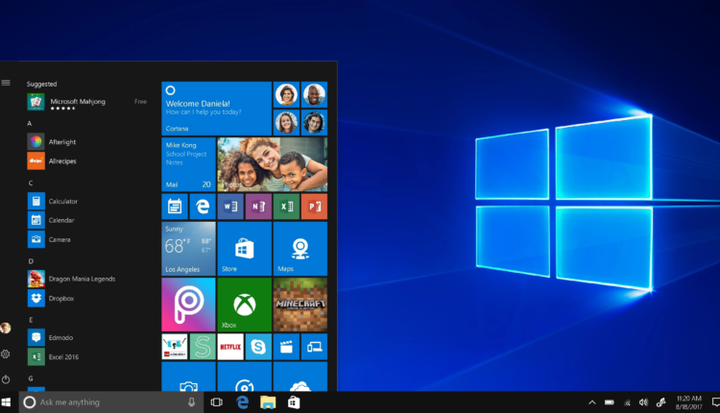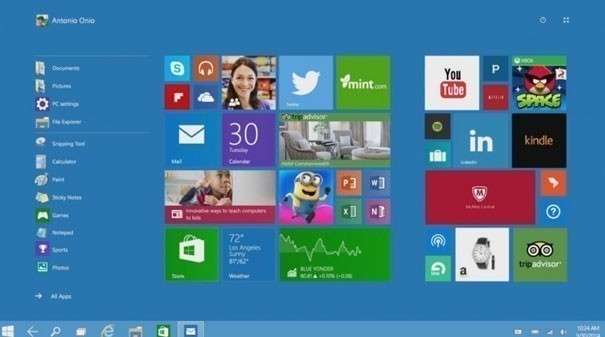Comment désactiver l’espionnage dans Windows 10 ?
Alors que les fans enthousiastes de Microsoft se précipitent pour installer le nouveau shell Windows 10 avec un ravissement joyeux, les utilisateurs plus sages et plus prudents tentent de regarder de plus près le texte du contrat de licence et le rembourrage du système d’exploitation dernier cri. Il convient de rappeler que dans la version d’essai des "dizaines" pour les personnes sensées, il y avait un ordre de conditions inacceptables. Et qu’en est-il d’eux dans la version finale – ont-ils survécu ?
Windows 10 collecte les données utilisateur et les mots de passe
Microsoft se réserve le droit de collecter et de stocker un historique des visites de l’utilisateur sur différents sites, les mots de passe de ceux-ci, les noms des points d’accès utilisés par l’utilisateur pour se connecter, ainsi que les mots de passe de ceux-ci. Le problème est que ces données sont liées à un compte Microsoft et que son mot de passe peut être volé ou piraté. Dans un tel cas, l’agresseur pourra en apprendre beaucoup sur sa victime.
Par conséquent, la synchronisation des données est non seulement possible, mais doit être désactivée. Et Microsoft a eu l’idée d’activer cette fonctionnalité par défaut, comptant sur le fait que la grande majorité des utilisateurs ne feront même pas attention aux détails de la mise en œuvre d’une telle "synchronisation", alors réfléchissez cent fois avant de passer à Windows 10.
Cortana – espion virtuel
L’assistant virtuel Cortana utilisé par les "dix" a déjà été qualifié par beaucoup d’"espion virtuel". Microsoft, dans le contrat de licence de Windows 10, s’est réservé le droit pour cette application de collecter diverses données utilisateur :
- SMS et fragments de correspondance postale ;
- coordonnées de l’utilisateur ;
- des données sur les événements programmés marqués dans le calendrier de l’utilisateur ;
- données sur les appels passés – qui a appelé qui et à quelle fréquence ;
- données du carnet de contacts et un certain nombre d’autres données.
De plus, ce service collectera des données sur l’utilisation de l’ordinateur : l’heure définie sur le réveil, la musique disponible dessus, une liste des programmes installés et des requêtes de recherche, et bien plus encore. Des échantillons de la voix de l’utilisateur seront même envoyés aux serveurs de Microsoft pour traitement.
La seule consolation est que certaines des fonctions pour l’utilisateur russe ne fonctionneront pas encore, y compris le service douteux de Cortana.
Collecte d’informations pour les commerçants
Suivi tiers des utilisateurs. Ce n’est plus un secret pour personne que le "dix" sera gavé de publicité, d’où la "générosité" inattendue de Microsoft, qui a décidé de distribuer gratuitement ce système d’exploitation. Auparavant, cette société n’était pas vue dans un tel organisme de bienfaisance.
Afin de répertorier tous les consommateurs publicitaires, chacun d’eux se verra attribuer un numéro d’identification, auquel les annonceurs auront accès. Il s’avère que les spécialistes du marketing pourront également suivre le comportement des utilisateurs. Similaires "innovations" douteuses liées au suivi par numéro d’identification, que Microsoft a volontiers empruntées à Google. Par conséquent, sur tous vos appareils avec Windows 10, il est préférable de désactiver immédiatement la transmission des numéros d’identification (advertisingID).
Vidéo sur la façon de désactiver l’espionnage de Windows 10
Le cryptage est-il vraiment si sûr ?
Microsoft stocke également la clé de chiffrement. Tout est très cool: en chiffrant ses données à l’aide de l’utilitaire BitLocker fourni, l’utilisateur envoie une copie de la clé d’accès à ses données aux «bienfaiteurs» de Microsoft. La licence du "top ten" stipule que ce mot de passe ira à un serveur contrôlé par l’auteur de l’OS. Et la société, sur demande, fournira cette clé aux services de renseignement américains.
Les fichiers locaux sont en danger !
Il y a aussi une clause tout simplement choquante dans le contrat de licence pour le "top ten": l’entreprise peut disposer des données des utilisateurs.
La signification de ce paragraphe est que Microsoft peut non seulement fournir des fichiers locaux, de la correspondance personnelle et d’autres données personnelles aux autorités à leur demande, mais aussi les utiliser elle-même si elle sent une menace pour d’autres clients ici.
Comment désactiver les logiciels espions dans Windows 10 ?
Si vous décidez d’installer Windows 10, alors vous devez le faire comme ceci :
Avant l’installation :
- Lors de l’installation, n’utilisez pas les paramètres express, mais configurez tout manuellement, en désactivant toutes les cases à cocher douteuses et évidemment inutiles.
- Vous devez créer un compte local, et non utiliser un compte proposé par le système Microsoft.
Après l’installation:
- Après l’installation, allez dans: démarrer > paramètres > confidentialité et décochez toutes les cases.
- Ensuite, dans la section commentaires et diagnostics, sélectionnez "jamais" et "informations de base".
- Paramètres > mises à jour > options avancées – ici, vous devez supprimer le premier élément et sélectionner une méthode pour recevoir les mises à jour.
- La version russe n’a pas encore Cortana, il ne faut pas la télécharger, et si c’est le cas, supprimez-la (cliquez sur l’icône de recherche à côté du début, puis passez par les paramètres).
- Il est utile de renommer votre ordinateur après avoir installé "des dizaines" (Rechercher > Tapez "à propos de l’ordinateur" > Renommer).
Utilisateurs avancés :
-
Faites un clic droit sur Démarrer > Invite de commandes (Admin). Ensuite, écrivez (vous pouvez même le copier, dans Windows 10, il y a une telle opportunité): sc delete DiagTrack sc delete dmwappushservice C: ProgramDataMicrosoftDiagnosisETLLogsAutoLoggerAutoLogger-Diagtrack-Listener.etl
-
Ensuite, regroupez les stratégies : cliquez sur (win + R) > gpedit.msc (les droits d’administration sont nécessaires), accédez à Configuration ordinateur > Modèles d’administration > Composants Windows > Collecte de données et versions d’aperçu > Autoriser la télémétrie – Désactivé Cette procédure est pertinente pour les versions Enterprise, cependant, les utilisateurs avancés seront également utiles.
-
Dans les mêmes stratégies de groupe: Configuration ordinateur > Modèles d’administration > Composants Windows > OneDrive > Empêcher l’utilisation de OneDrive pour le stockage de fichiers > Activé
-
Dans la même configuration: Configuration ordinateur > Modèles d’administration > Composants Windows > Windows Defender > Désactiver > Activé.
-
Via l’éditeur de registre (Exécuter> regedit), accédez au chemin HKEY_LOCAL_MACHINESOFTWAREMicrosoftWindowsCurrentVersionPoliciesDataCollection et modifiez le paramètre AllowTelemetry sur 0 (zéro).
-
Saisissez manuellement les données dans Hosts : cliquez avec le bouton droit sur Démarrer > ligne de commande (administrateur), écrivez-y le bloc-notes C:WindowsSystem32driversetchosts et saisissez toutes les adresses des hôtes :
127.0.0.1 hôte local
127.0.0.1 localhost.localdomain
255.255.255.255 hôte de diffusion
::1 hôte local
127.0.0.1 locale
127.0.0.1 vortex.data.microsoft.com
127.0.0.1 vortex-win.data.microsoft.com
127.0.0.1 telecommand.telemetry.microsoft.com
127.0.0.1 telecommand.telemetry.microsoft.com.nsatc.net
127.0.0.1 oca.telemetry.microsoft.com
127.0.0.1 oca.telemetry.microsoft.com.nsatc.net
127.0.0.1sqm.telemetry.microsoft.com
127.0.0.1 m².telemetry.microsoft.com.nsatc.net
127.0.0.1 watson.telemetry.microsoft.com
127.0.0.1 watson.telemetry.microsoft.com.nsatc.net
127.0.0.1 redir.metaservices.microsoft.com
127.0.0.1 choix.microsoft.com
127.0.0.1 choix.microsoft.com.nsatc.net
127.0.0.1 df.telemetry.microsoft.com
127.0.0.1 reports.wes.df.telemetry.microsoft.com
127.0.0.1 wes.df.telemetry.microsoft.com
127.0.0.1 services.wes.df.telemetry.microsoft.com
127.0.0.1 m².df.telemetry.microsoft.com
127.0.0.1 telemetry.microsoft.com
127.0.0.1 watson.ppe.telemetry.microsoft.com
127.0.0.1 telemetry.appex.bing.net
127.0.0.1 telemetry.urs.microsoft.com
127.0.0.1 télémétrie.appex.bing.net:443
127.0.0.1 paramètres-sandbox.data.microsoft.com
127.0.0.1 vortex-sandbox.data.microsoft.com
127.0.0.1 survey.watson.microsoft.com
127.0.0.1 watson.live.com
127.0.0.1 watson.microsoft.com
127.0.0.1 statsfe2.ws.microsoft.com
127.0.0.1 corpext.mitadfs.glbdns2.microsoft.com
127.0.0.1 compatexchange.cloudapp.net
127.0.0.1 cs1.wpc.v0cdn.net
127.0.0.1 a-0001.a-msedge.net
127.0.0.1 statsfe2.update.microsoft.com.akadns.net
127.0.0.1 sls.update.microsoft.com.akadns.net
127.0.0.1 fe2.update.microsoft.com.akadns.net
127.0.0.1 65.55.108.23
127.0.0.1 65.39.117.230
127.0.0.1 23.218.212.69
127.0.0.1 134.170.30.202
127.0.0.1 137.116.81.24
127.0.0.1 diagnostics.support.microsoft.com
127.0.0.1 corp.sts.microsoft.com
127.0.0.1 statsfe1.ws.microsoft.com
127.0.0.1 pré.footprintpredict.com
127.0.0.1 204.79.197.200
127.0.0.1 23.218.212.69
127.0.0.1 i1.services.social.microsoft.com
127.0.0.1 i1.services.social.microsoft.com.nsatc.net
127.0.0.1 feedback.windows.com
127.0.0.1feedback.microsoft-hohm.com
127.0.0.1 feedback.search.microsoft.com
Après cela, la NSA devra se mordre les coudes.
Vidéo sur la façon de désactiver l’espionnage de Windows 10